效果图:

素材:

进入PS,打开照片,复制图层(CTRL+J),使用Camera Raw插件,增加曝光,降低对比度,使照片的明暗对比减弱。将"高光"、"阴影"、"白色"、"黑色""清晰度"、"饱和度"都做适当的调整。
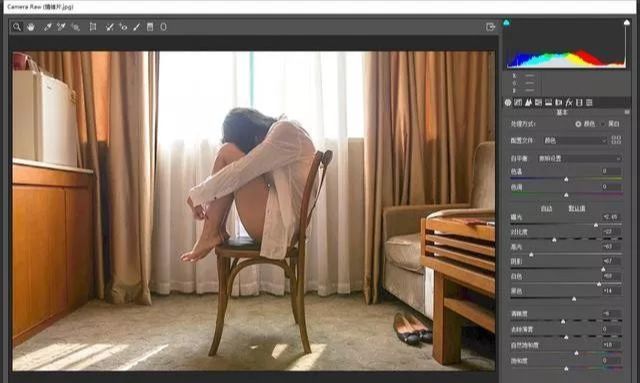
进入"HSL"面板,先调整"饱和度",橙色和黄色降低饱和度,使照片颜色看起来淡雅一些。
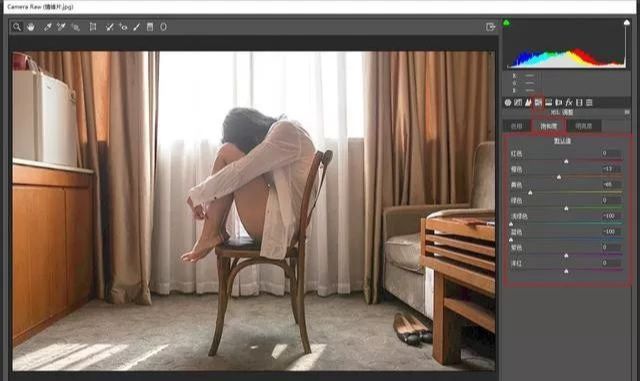
点击"色相"面板,将黄色的色相完全偏向橙色。
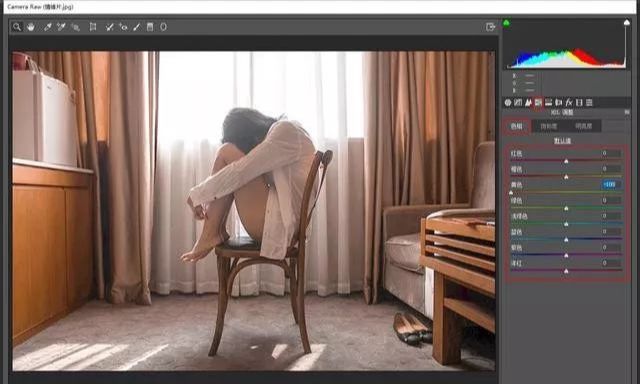
进入"明亮度"面板,将橙色和黄色的亮度增加,使照片的主色调变亮。
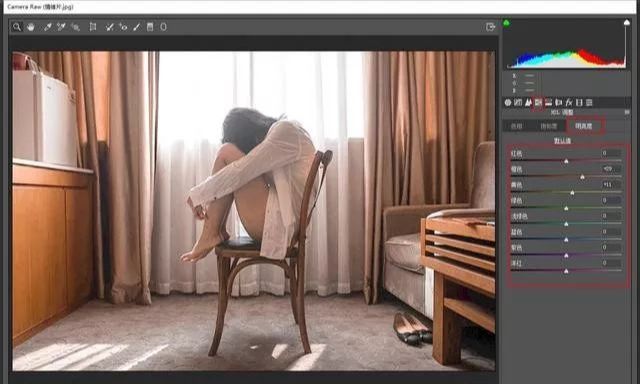
进入"分离色调"面板,针对照片的高光和暗部进行颜色调整。
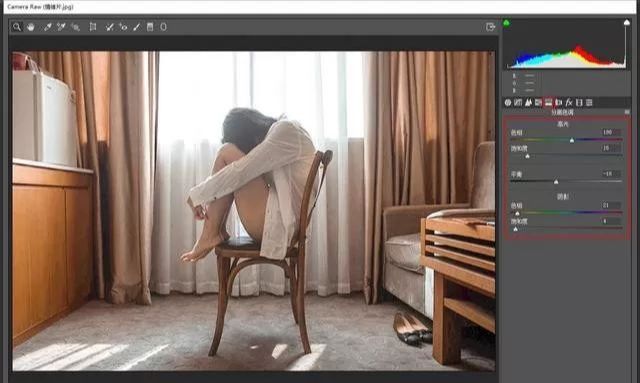
让高光颜色偏青色,暗部的颜色偏橙色,形成一点小小的冷暖反差。进入"校准"面板,继续细化颜色,不同程度的降低三原色饱和度。
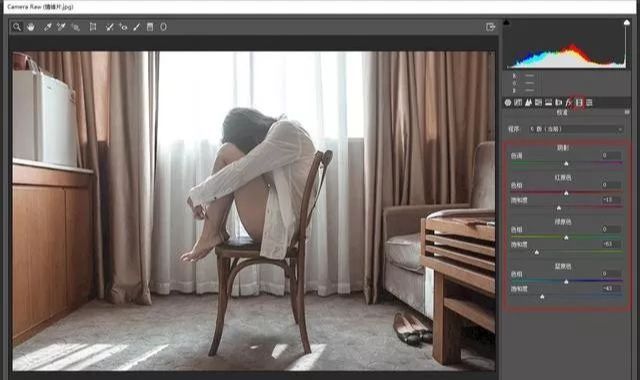
给照片增加灰度,增强光线的漫射感,进入"曲线"面板,使用鼠标左键建立新节点,将"高光"、"中间调"、"阴影"锁定,将最左下角暗部节点向上提升。
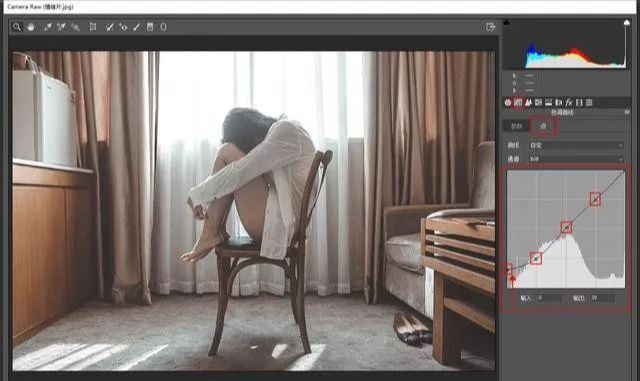
调整曲线,给照片降噪,进入"细节"面板,在"减少杂色"中,增加明亮度。
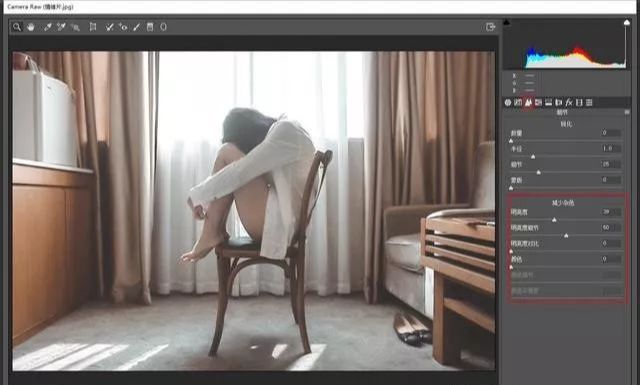
为照片添加冲光效果,展开DR4.5面板,找到"冲光B" ,点击一下,就会生成一团光晕。
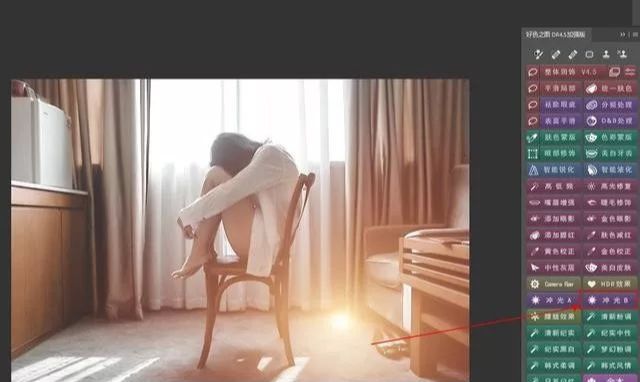
这时图层面板上会自动生成一个光晕的新图层,使用移动工具(快捷键V),用鼠标左键拖动光晕放置在人物头顶上方,发光点以及大部分都隐藏在图层外,只留下下方的余光就够了。
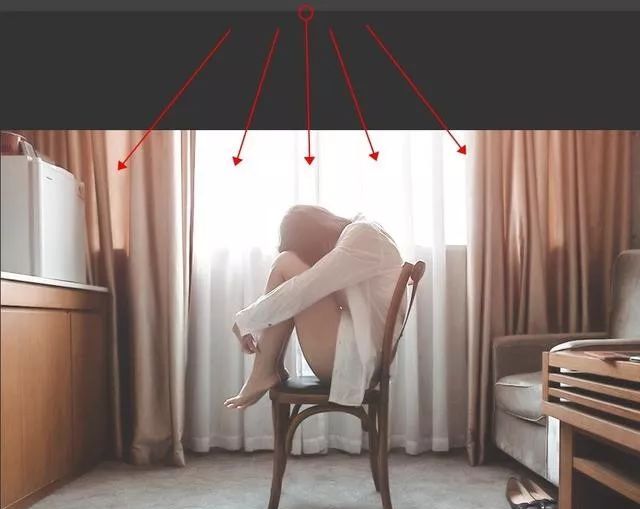
调整光晕位置,做一个去色(快捷键CTRL+SHIFT+U),这样,光晕的颜色就变成黑白了。









全部回复
